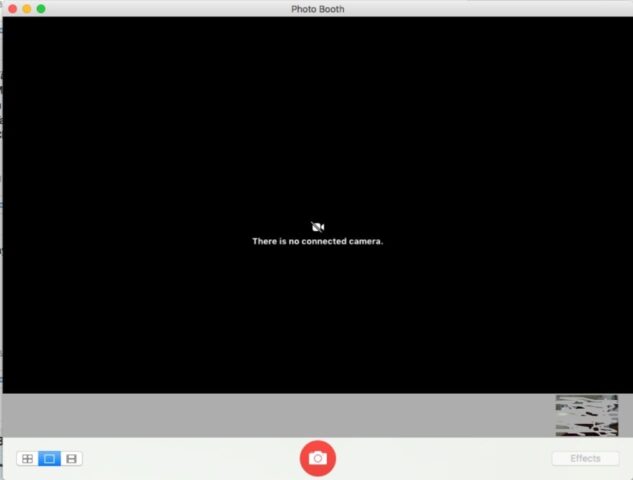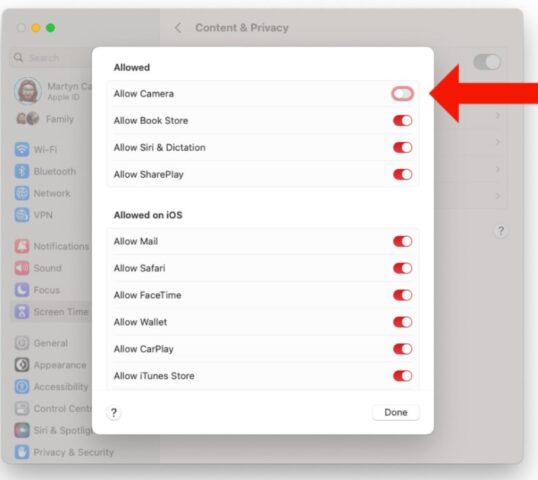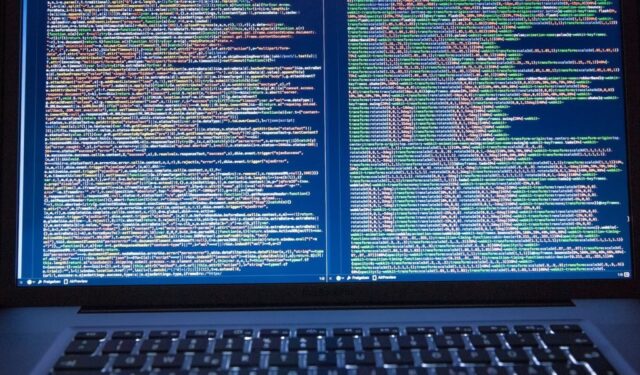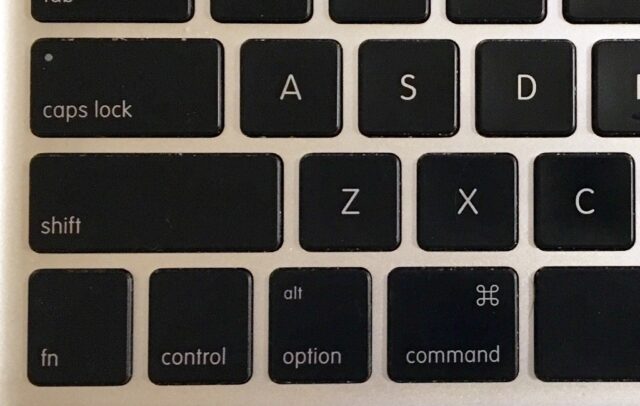Mengalami masalah dengan kamera Macbook? Berikut beberapa hal untuk dicoba. Jika baru saja mempersiapkan diri untuk rapat Zoom yang penting atau ingin bertemu teman secara online, namun ternyata webcam di Mac tiba-tiba tidak berfungsi, respons yang paling jelas adalah pusing.
Namun sebelum mencaci-maki, berikut ada beberapa solusi yang dapat dicoba agar kamera Macbook berfungsi kembali.
Periksa apakah mungkin sedang digunakan oleh aplikasi lain
Jika berencana menggunakan FaceTime tetapi Zoom masih berjalan di latar belakang, mungkin Zoom masih memiliki kendali atas kamera. Coba matikan semua aplikasi yang menggunakan kamera dan lihat apakah itu membantu. Atau mungkin juga harus mereboot aplikasi yang ingin digunakan sehingga aplikasi dapat mendeteksi bahwa kamera sekarang sedang tidak digunakan.
Perbarui perangkat lunak
Bug kecil terkadang muncul di perangkat lunak, jadi sebaiknya pastikan menjalankan macOS versi terbaru dan aplikasi yang digunakan. Untuk macOS, klik logo Apple di kiri atas layar lalu pilih System Settings. Pilih General dari daftar di sisi kiri jendela baru, lalu klik Software Update.
Untuk update aplikasi, kalian perlu membuka App Store dan memilih opsi Updates dari daftar di kolom kiri.
Screen Time memblokir akses ke webcam
Hal sederhana lainnya yang dapat menyebabkan kamera di Mac tampak tidak responsif adalah jika telah mengatur Screen Time dan belum memberikan izin kepada aplikasi untuk menggunakan kamera.
Ini adalah perbaikan yang mudah karena hanya perlu masuk ke System Settings atau System Preferences, tergantung pada versi macOS yang sedang digunakan dan pilih opsi Screen Time dari kolom di sebelah kiri.
Jika ingin mengaktifkan fitur ini, pilih Content & Privacy > App Restrictions dan periksa apakah opsi Camera diaktifkan.
Apakah aplikasi yang digunakan memiliki izin untuk menggunakan kamera?
Demikian pula jika menjalankan macOS Mojave atau versi lebih baru, izin kamera untuk aplikasi tertentu mungkin dinonaktifkan. Untuk memeriksanya, buka System Settings > Privacy & Security > Camera dan pastikan aplikasi terkait diizinkan untuk menggunakan kamera.
Reboot ulang Mac
Terkadang komputer bisa menjadi sedikit bingung. Dalam kasus ini, mematikan Mac dan melakukan boot ulang sebenarnya dapat menyelesaikan beberapa masalah umum. Jadi jika kamera tidak berfungsi setelah mencoba semua hal di atas, lakukan reboot cepat dan mungkin akan menemukan kamera berfungsi secara ajaib.
Setel ulang SMC Mac
Pengontrol Manajemen Sistem Mac berfungsi sesuai dengan namanya. Kadang-kadang ini bisa rusak atau menjadi tidak berfungsi, sehingga memerlukan pengaturan ulang cepat untuk mengembalikan semuanya ke jalurnya.
Mac yang dilengkapi chip silikon Apple (M1 atau lebih baru) tidak memiliki SMC yang dapat diatur ulang berbeda dengan macOS dengan chip Intel. Namun dapat mencoba mematikannya setidaknya selama 30 detik dan kemudian menyalakannya lagi. Ini mungkin berhasil, meskipun metode ini lebih bersifat anekdot dan tidak resmi.
Periksa perangkat kerasnya
Saat webcam Mac dihidupkan, kalian akan melihat lampu hijau kecil menyala di sebelah lensa. Jika ini tidak terjadi maka ini mungkin menandakan adanya masalah pada perangkat keras itu sendiri. Jika demikian, kalian perlu mengunjungi Apple Store untuk melihatnya.